Índice
Se você quiser baixar o Windows 11 em arquivo ISO, ou criar uma mídia de instalação do Windows 11 (USB), para instalar ou reparar o novo sistema operacional, continue lendo abaixo.
O mais recente sistema operacional da Microsoft, foi lançado em 5 de outubro de 2021 e muitos usuários estão procurando uma maneira de baixar e instalar o Windows 11 em seus sistemas.
Neste artigo você encontrará instruções detalhadas sobre como baixar o Windows 11 para uma unidade USB para realizar uma instalação limpa do Windows 11 (mesmo em computadores sem TPM), ou para um arquivo ISO.
Como criar uma mídia de instalação USB Windows 11 ou baixar o arquivo ISO do Windows 11. *
Nota: Usando os métodos 1 e 2 você só poderá instalar o Windows 11 em computadores que suportam o TPM 2.0. Se você quiser contornar os requisitos do TPM, siga as instruções do método 3.
- Artigo relacionado: Como atualizar o Windows 10 para Windows 11 sem o TPM v1.2 ou v2.0
Método 1. Baixe o Windows 11 do Microsoft.Method 2. Obtenha o Windows 11 em arquivo ISO com o Windows ISO Downloader.Method 3. Crie o Windows 11 USB ou ISO para contornar os requisitos do TPM.
Método 1. criar o Windows 11 USB ou ISO a partir da Microsoft,
A maneira mais fácil de criar uma mídia de instalação do Windows 11 USB, ou de baixar o Windows 11 em um arquivo ISO, é usar a ferramenta de Criação de Mídia da Microsoft.
1. Navegue para o site de download do Windows 11 e clique no botão Download da ferramenta agora ligação.

2. duplo clique no arquivo baixado (MediaCreationToolW11.exe), pergunte Sim na UAC de aviso e aceitar os termos da licença.
3. Deixe a língua e as opções de edição recomendadas* e clique em Próximo .
Nota: Se você quiser baixar o Windows 11 em outro idioma, desmarcar a caixa de seleção "Use as opções recomendadas para este PC" para fazer a sua escolha.
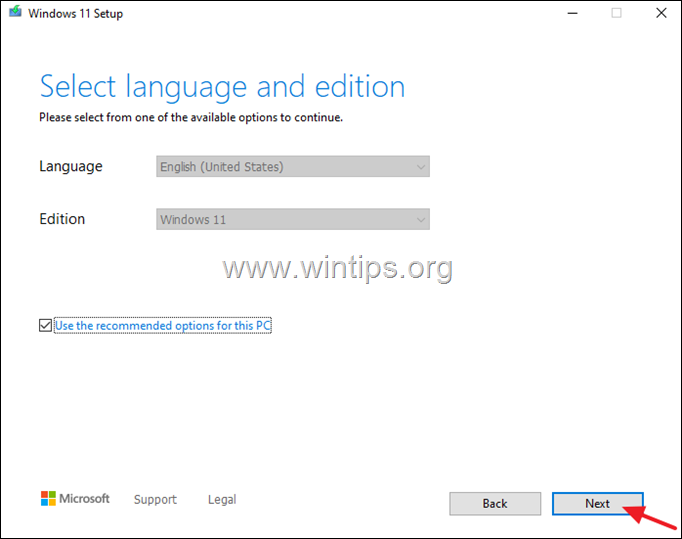
4. Na tela seguinte, selecione uma das opções listadas de acordo com seu desejo e clique em Próximo :
- Pen drive USB: Selecione esta opção se você quiser criar uma mídia de instalação USB bootável para Windows 11 que você possa usar para instalar ou reparar o Windows 11. Se você selecionar esta opção, plugue uma vazio Unidade USB com pelo menos 8GB no seu computador.*
Atenção: NÃO deixe seus arquivos no dispositivo USB, porque todos os arquivos serão apagados durante a criação do USB.
- Arquivo ISO: Selecione esta opção se você quiser baixar o Windows 11 para um arquivo ISO, que você pode usar de várias maneiras (por exemplo, para atualizar o Windows 10 para o Windows 11, para reparar o Windows 11 ou para criar posteriormente um disco de instalação USB do Windows 11 a partir do arquivo ISO).
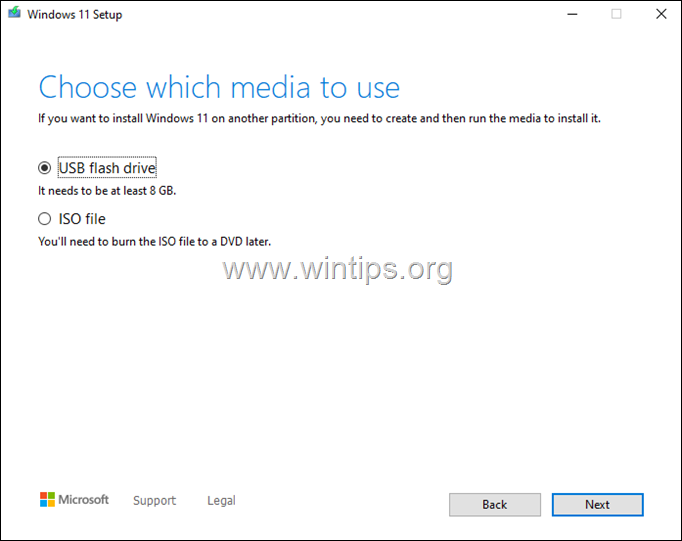
Método 2. Obter ISO do Windows 11 com a ferramenta Descarregador de ISO do Windows.
1. No Windows ISO downloader escolha Windows 10.
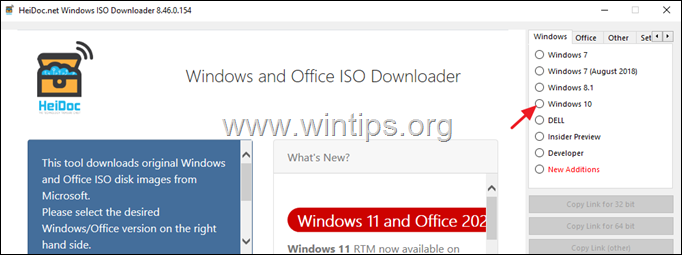
2. Escolha Windows 11 Home/Pro e clique Confirme .
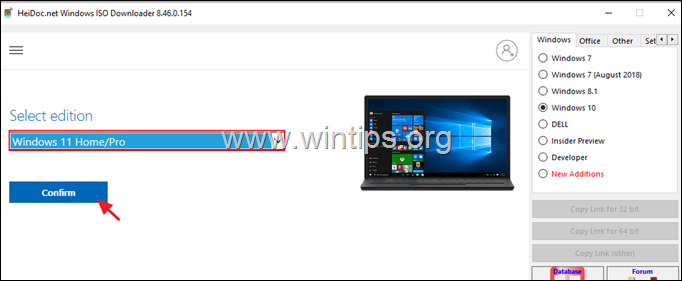
3. Agora selecione o idioma desejado e clique em Confirmar novamente

4. Clique no botão de download de 64 bits.
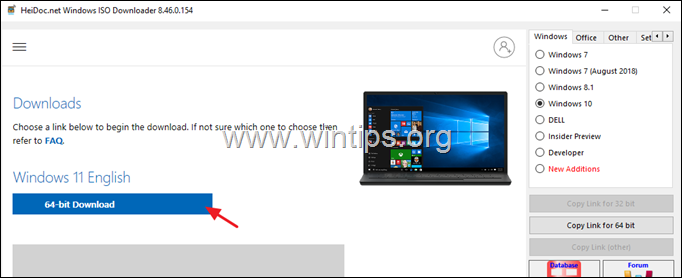
5. Guarde o ficheiro Windows11.ISO no seu PC. *
Nota: Para criar uma mídia de instalação USB para Windows 11 a partir do arquivo Windows11.ISO, leia as instruções neste tutorial: Como criar uma mídia de instalação USB para Windows 10 usando o utilitário RUFUS.
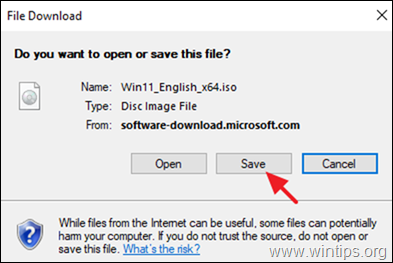
Método 3. Descarregue o Windows 11 para máquinas sem TPM.
Se você quer instalar o Windows 11 em uma máquina que não suporta TPM v1.2 ou TPM v2.0, então prossiga e use o Universal MediaCreationTool para criar uma mídia de instalação do Windows 11 (USB), ou para baixar o Windows 11 em um arquivo ISO.
1. download a embalagem Universal MediaCreationTool para todas as versões do MCT Windows (clique Download ZIP )

2. extracto o ficheiro ZIP descarregado e explorar o seu conteúdo.
3. clique no botão direito em MediaCreationTool.bat e selecione Executar como administrador .
Nota: Quando solicitado, pergunte Sim para aviso UAC.
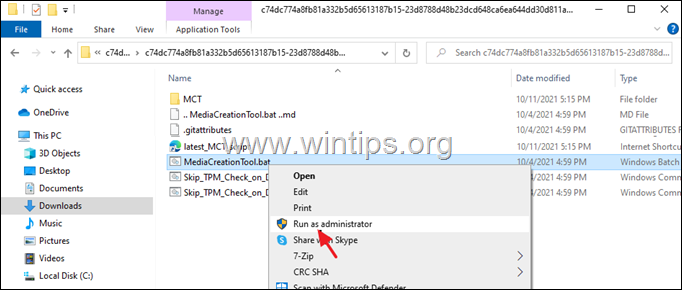
4. Nas opções da Versão MCT clique 11 para descarregar o Windows 11.
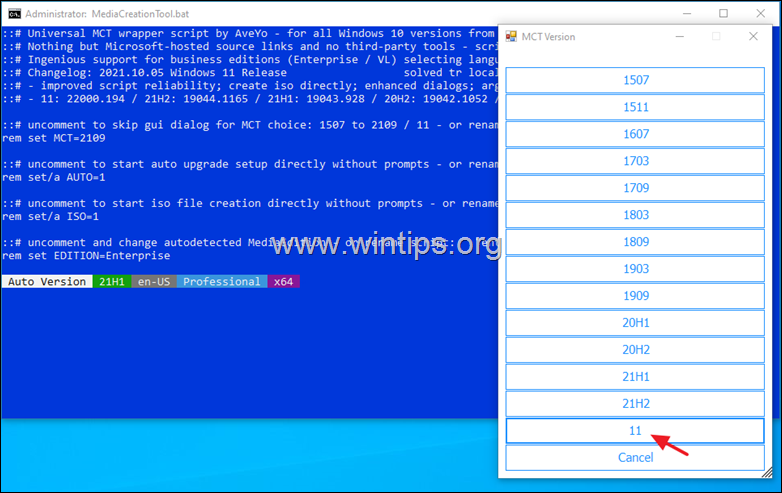
5. Nas 11 opções pré-definidas do MCT, clique Criar ISO ou Criar USB *
Notas:
Neste exemplo demonstramos como baixar o Windows 11 em um arquivo ISO.
2. se você optar por Criar USB, conectar um vazio Unidade USB com pelo menos 8GB. ( Atenção: NÃO deixe seus arquivos no dispositivo USB, porque todos os arquivos serão apagados durante a criação do USB).
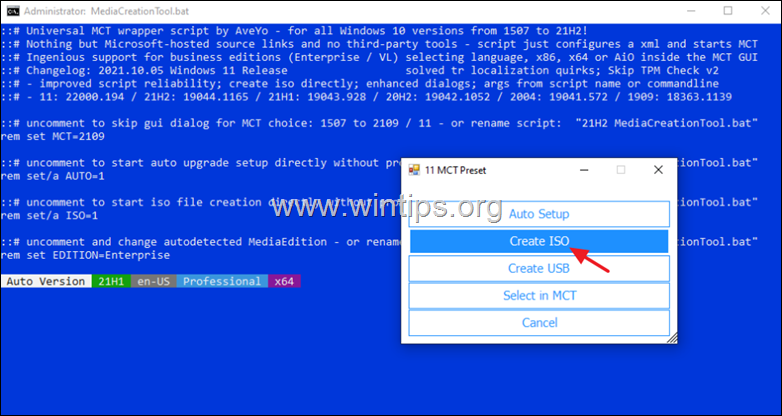
6. Agora espere até que o MCT (Media Creation Tool) faça o download do Windows 11. *
Nota: Não preste atenção à indicação de que se trata de "Descarregar Windows 10".
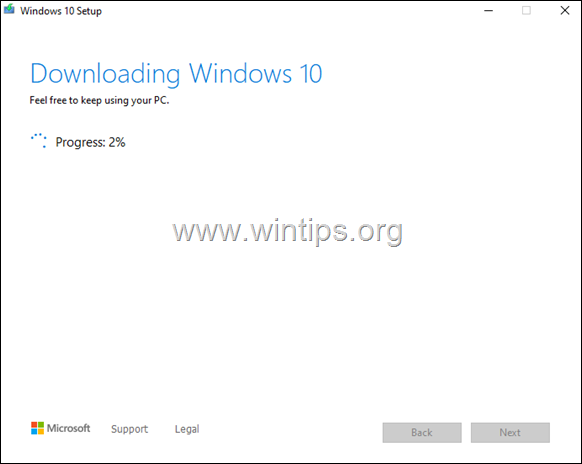
7. Quando o download estiver completo, a ferramenta MCT fechará automaticamente. Quando isso acontecer, navegue novamente para a mesma pasta onde você executou "MediaCreationTool.bat" e você verá um novo arquivo de imagem de disco chamado " 11 21H2.iso ".
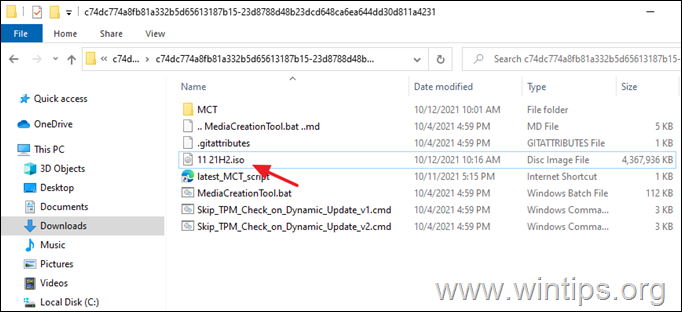
7a. Para limpar instalar o Windows 11 numa máquina que não faça TPM: grave o arquivo ISO baixado em um disco USB usando estas instruções: Como criar uma mídia de instalação USB para Windows 10 usando o utilitário RUFUS.
7b. Para actualizar a sua máquina Windows 10 para Windows 11 : clique duas vezes no arquivo ISO baixado para abri-lo no explorer e execute o "setup.exe".
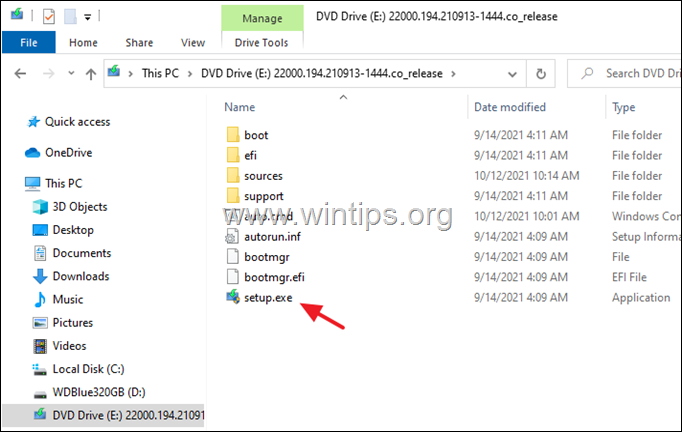
É isso! Diga-me se este guia o ajudou deixando o seu comentário sobre a sua experiência. Por favor, goste e partilhe este guia para ajudar os outros.

Andy Davis
O blog de um administrador de sistema sobre o Windows





